外付けHDDのススメ
PS4のHDD容量が足りない場合はHDDの換装ではなく、HDDの外付けの方が楽なので個人的にはおすすめ!
換装のメリット・デメリット
- PS4周りの配線がスッキリ
- 換装時のデータの移し替えが面倒
- 換装しても容量が小さい
外付けのメリット・デメリット
- USBケーブルを差すだけで増量
- データの移し替え無し
- PS4周りに2本配線が増える
換装ではデータの移し替えやゲームの再インストールが必要になるほか、仮に1TBのPS4PROに2TBのHDDを換装しても+1TBにしかなりません。筆者もやったことありますがかなり面倒でした。
一方外付けでは単純に容量が拡張されるのでデータの移し替えや再インストールは不要となり、仮に1TBのPS4に2TBを外付けすれば3TB使えるということになります。ですが外付けの場合PS4につなぐUSBケーブルに加え、給電はコンセントからなので計2本配線が増えるというデメリットもあります。
つまり配線さえ我慢すれば外付けHDDの方が楽なのでおすすめ!ということになります。
本当にUSB差すだけ
電源コードをつなぎPS4にUSBケーブルをつなぐだけ。筆者が使っているのはI-O DATAのHDDでコードは2本とも付属していました。
PS4側は「設定」⇒「USBストレージ機器」を選ぶと
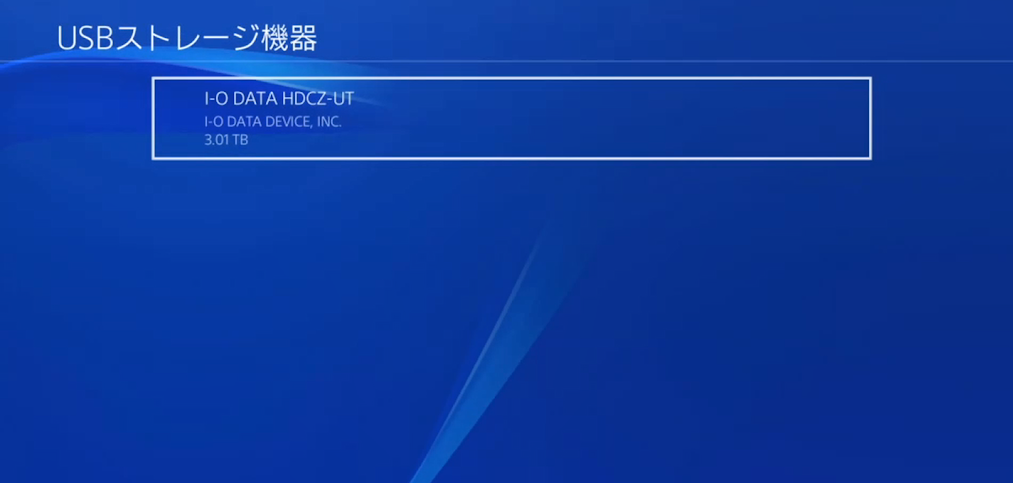
対象のHDDを選択し「拡張ストレージとしてフォーマットする」を選んだら無事完了!配線問題で時間を食わなければ1~2分で設置から設定までできてしまいます。
この後何も設定をいじらなければ、外付けのHDDに優先的にゲームがインストールされるようになります。
「設定」→「ストレージ」⇒「本体ストレージ」⇒「アプリケーション」を選んでコントローラーのoptionボタンを任意のゲームを拡張ストレージに移動させることもできます。筆者の場合90GBのゲームを一つ移すのに20分ほどかかりました。
ゲームのロードは遅くも早くもならず、外付けにしたからと言ってプレイに影響することはありませんでした。
動画やキャプチャは保存できない
HDDは「拡張ストレージ」or「exFAT形式」のどちらかとして利用可能ですが、拡張ストレージを選択するとビデオクリップやスクリーンショットはHDDに保存できず、PCやテレビにも接続できません。
一方exFAT形式であればビデオクリップやスクショを保存できPCやTVにもつなぐことができますが、ゲームをHDDに保存することができません。
大抵の人は動画よりもゲームで容量がいっぱいになるので「拡張ストレージ」で問題ありませんが、動画の保存で容量を食うという人は「exFAT形式」の方がいいかもしれません。
外すときはPS4側で操作が必要
頻繁に抜き差しするものでもありませんが外すときは「コントローラーのPSボタン長押し」⇒「周辺機器」を「拡張ストレージの仕様を停止する」を選択してから外しましょう。
まとめ
配線さえ我慢できれば間違いなく外付けHDDがおすすめ!
個人的には2TBのHDDを外付けとして使おうと思っていましたが、3TBにしても1,000円ほどしか変わらなかったためI-O DATAの3TBを使用しています。設定も簡単で、動作音も静か、読み込みも問題なしで安い。
もし外付けHDDを検討しているならおすすめです!









コメントを残す